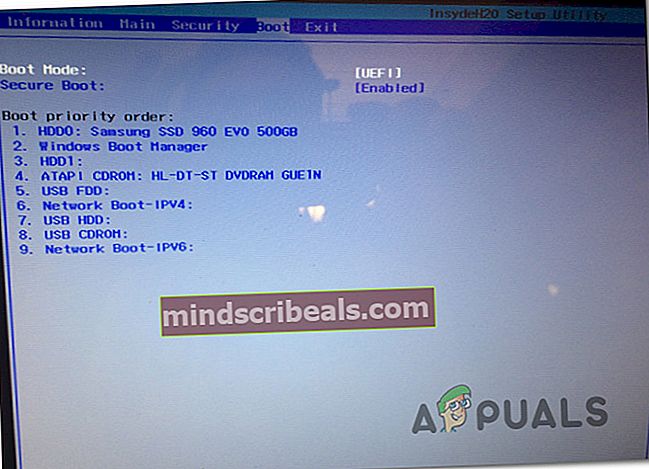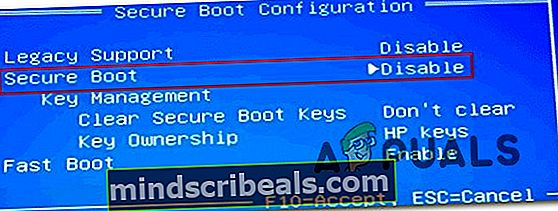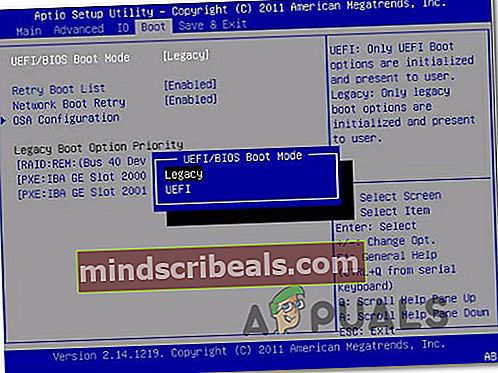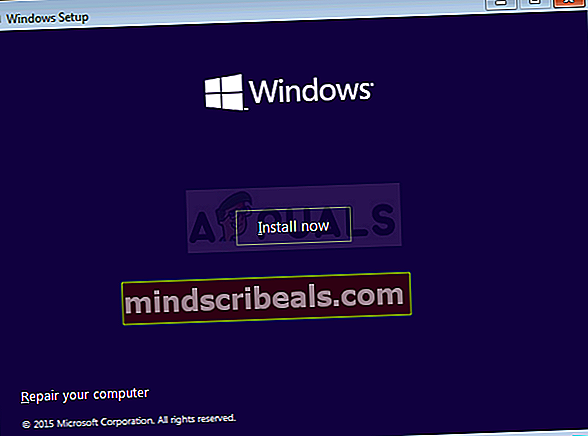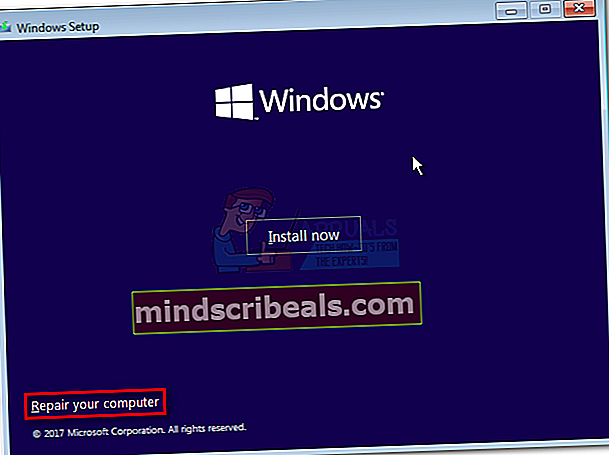Oprava: Klonovaný SSD se nespustí
Někteří uživatelé se na nás obracejí s otázkami poté, co se jejich klonovaný disk SSD nepodařilo spustit. K tomuto problému obvykle dochází, pokud uživatel použil klonování tradičního pevného disku Acronis True Image nebo Macrium Reflect, aby během procesu migrace neztratil žádná data. Ale problém je v tom, že systém nerozpozná klonovaný SSD jako životaschopnou možnost bootování, takže uživatel nemá možnost dokončit spouštěcí sekvenci. Někteří dotčení uživatelé se setkávají s chybovou zprávou (liší se od výrobce k výrobci), zatímco jiní hlásí, že vidí pouze černou obrazovku.

Co způsobuje, že klonovaný SSD selhal v bootovací sekvenci?
Zkoumali jsme tento konkrétní problém tím, že jsme se podívali na různé zprávy uživatelů a strategie oprav, které většina postižených uživatelů nasadila, aby problém vyřešili. Na základě našich vyšetřování je známo, že tuto konkrétní chybovou zprávu spouští několik různých viníků:
- Zdrojový disk nelze spustit - K tomu obvykle dochází v těch scénářích, kdy zdrojový disk, který byl klonován, obsahoval chybné sektory. Přirozeně ti, které jsme migrovali na nový disk, a mohli by pokazit zaváděcí data. V tomto konkrétním scénáři neexistuje žádná opravná strategie kromě použití nástroje pro obnovení k načtení dat ze starého pevného disku a čisté instalaci systému Windows na jednotku SSD.
- Jednotka není nastavena na spuštění - Během procesu klonování zdrojového disku a připojení SSD k novému počítači si disk nezachová prioritu spouštění. To znamená, že budete muset vstoupit do nastavení systému BIOS / UEFI a dát počítači pokyn k zavedení z nové jednotky SSD.
- Klonovaný SSD a zdrojový disk mají stejné jedinečné ID - Existuje mnoho klonovacích softwarových produktů (včetně Samsung Magician), které omylem zkopírují jedinečné ID během procesu klonování. To nakonec matoucí správce bootování. V takovém případě problém vyřeší odebrání / vymazání původní jednotky.
- Vadný kabel SATA / SATA port - Viděli jsme několik zpráv, ve kterých jednotka SSD odmítla zavést systém kvůli problému s kabelem SATA použitým pro připojení. Několik uživatelů se podařilo vyřešit tento konkrétní problém pomocí jiného kabelu SATA nebo portu SATA.
- Je povoleno zabezpečené spuštění - Klonování HDD a Secure Boot nebudou hrát dobře na většině konfigurací PC. Vzhledem k tomu, že většina softwaru pro migraci zdarma zkopíruje některá jedinečná ID na klonovaný disk SSD, může funkce zabezpečeného spuštění zabránit spuštění systému z nové jednotky. V takovém případě by problém měl vyřešit zákaz funkce Secure Boot z nastavení systému BIOS.
- Konflikt GPT / MBR - V případech, kdy uživatel naklonoval pevný disk GPT na MBR SSD (nebo MBR HDD na GPT HDD), je nutné změnit režim zavádění z UEFI na Legacy nebo ze Legacy na UEFI. Pokud je nastaven nesprávný režim zavádění, klonovaný disk SSD se vůbec nespustí.
- Během migrace byla poškozena konfigurační data bootování - Klonování SSD bude vždy trochu hazard. V závislosti na zdrojovém disku a SSD, které se pokoušíte klonovat, možná zjistíte, že během procesu migrace dojde k poškození dat BCD. V takovém případě by měl ve většině případů problém vyřešit pomocí nástroje WinRE nebo nástroje BootRec.exe.
Pokud se snažíte vyřešit tuto konkrétní chybovou zprávu, tento článek vám poskytne několik průvodců řešením problémů, které ostatní uživatelé v podobné situaci úspěšně použili k vynucení normálního bootování klonovaného SSD.
Pamatujte, že ne každá potenciální oprava bude použitelná pro váš aktuální scénář. Z tohoto důvodu vám doporučujeme postupovat podle níže uvedených metod v pořadí, v jakém jsou uvedeny. Jeden z nich je povinen vyřešit problém ve vašem konkrétním scénáři.
Metoda 1: Nastavení správné jednotky, ze které se má bootovat
Jedním z nejčastějších důvodů, kvůli kterým nebude možné klonovaný disk SSD spustit, je skutečnost, že uživatel zapomněl nastavit správnou jednotku, ze které se má spustit. Pokud je tento scénář použitelný, měl by problém okamžitě vyřešit výlet do nastavení BIOS / UEFI a odpovídající změna priority bootování.
Zde je stručný průvodce, jak to provést:
- Restartujte váš počítač.
- Na úvodní obrazovce začněte tisknout Založit pro vstup do nastavení BIOS / UEFI. Konkrétní klíč pro nastavení by měl být viditelný na úvodní obrazovce, ale v případě, že se vám ho nepodaří najít, můžete vyhledat klíč pro nastavení online podle výrobce vaší základní desky.

- Jakmile se dostanete na obrazovku nastavení, podívejte se na kartu Boot a ujistěte se, že klonovaný disk SSD má prioritu.
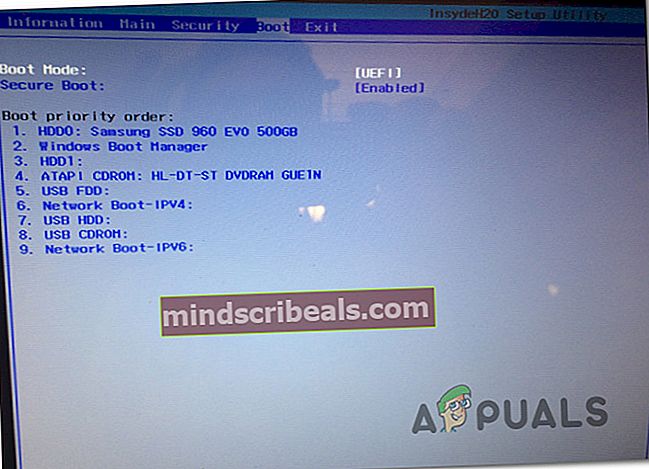
- Uložte změny, ukončete obrazovku Nastavení a zkontrolujte, zda je problém vyřešen při příštím spuštění.
Pokud se vám stále nedaří spustit z klonovaného disku SSD, přejděte k další metodě níže.
Metoda 2: Výměna kabelu SATA použitého k připojení klonovaného disku SSD (je-li k dispozici)
Viděli jsme několik potvrzených zpráv, kde k tomuto konkrétnímu problému došlo kvůli vadnému kabelu SATA nebo vadnému portu SATA. Pokud máte podezření, že problém může být způsoben problémem s připojením, doporučujeme zkusit změnit kabel SATA a port SATA (je-li k dispozici) a zjistit, zda k problému stále dochází.
A protože pouzdro otevřete, stojí za to také odpojit od napájení vše, co není podstatné, abyste se ujistili, že tento zdroj dodává disku SSD dostatek energie.
Metoda 3: Odebrání / vymazání předchozí jednotky
Několik klonovacích nástrojů, včetně Samsun's Magician, zkopíruje také jedinečné ID jednotky, což nakonec systém zamění. Protože nebude vědět, odkud má bootovat, bude pravděpodobně použitelný pouze jeden z disků.
Naštěstí můžete tento konkrétní problém vyřešit jednoduchým odstraněním zdrojového disku (ten, který jste naklonovali). Pokud je váš systém schopen zavést systém z klonovaného disku SSD, budete muset původní jednotku vymazat, pokud chcete použít obě ve stejné konfiguraci počítače.
Metoda 4: Zakázání zabezpečeného spouštění
Secure boot je bezpečnostní standard vyvinutý členy počítačového průmyslu, aby bylo zajištěno, že se počítač bude spouštět pouze se softwarem, kterému důvěřují výrobci originálního vybavení (OEM). Jak si dokážete představit, může to způsobit problémy s klonovanými jednotkami SSD, protože migrační software, který jste použili, může kopírovat přes některá jedinečná ID, která by mohla být považována za narušení zabezpečení funkcí zabezpečeného spouštění.
V takovém případě vám nezbývá než zabezpečené spuštění deaktivovat. Zde je stručný průvodce, jak to provést:
- Spusťte počítač a stiskněte Založit během úvodní obrazovky. Váš konkrétní klíč nastavení by měl být viditelný na úvodní obrazovce, ale pro případ, že není, vyhledejte jej online podle výrobce vaší základní desky.

- Jakmile se dostanete do nastavení systému BIOS / UEFI, přejděte na stránku Bezpečnostní kartu a nastavit Zabezpečené spuštění na Zakázáno.
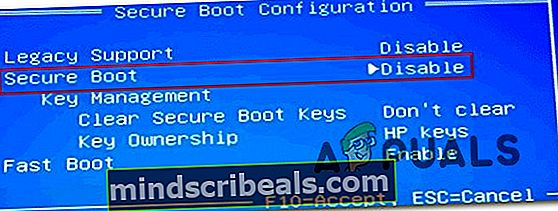
Poznámka:Nabídky BIOS / UEFI se u jednotlivých výrobců velmi liší. V určitých konfiguracích budete moci deaktivovat Zabezpečené spuštění z Konfigurace systému, ověřovánínebo Boot záložka.
Metoda 5: Změna režimu spouštění systému BIOS
Pokud jste naklonovali GPT HHD na MBR SSD nebo MBR HDD na GPT SSD, mějte na paměti, že je nutné změnit režim zavádění z UEFI na Legacy nebo naopak, aby byla spouštěcí sekvence úspěšná. Jinak se jednotka SSD po dokončení procesu klonování nespustí.
Pokud je tento konkrétní scénář použitelný, můžete problém vyřešit změnou režimu spouštění. Zde je stručný průvodce, jak to provést:
- Zapněte počítač a stiskněte konkrétní spouštěcí klávesu (Založit klíč) během počáteční spouštěcí sekvence. Klíč nastavení je obvykle jeden z F klíče (F2, F4, F6, F8, F10, F12), Del klíč (na počítačích Del) nebo Esc klíč.

- Jakmile se dostanete dovnitř svého BIOS obrazovce nastavení přejděte na kartu Boot a změňte režim spouštění. Pokud je nastaven na Dědictví, změnit na UEFI a naopak.
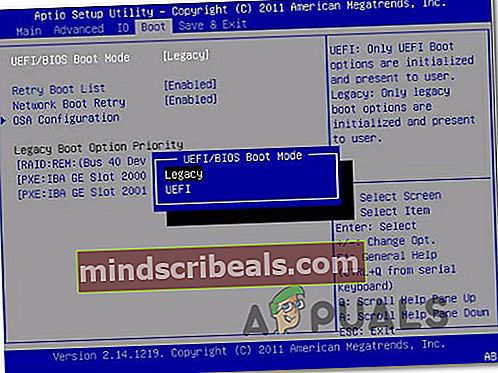
Poznámka: Pamatujte, že v závislosti na výrobci základní desky může tato nabídka na vaší obrazovce vypadat velmi odlišně.
- Uložte aktuální konfiguraci systému BIOS a restartujte počítač, abyste zjistili, zda je možné zavést systém z klonované jednotky SSD.
Metoda 6: Spuštění nástroje Windows Recovery Environment
Prostředí Windows Recovery Environment (WinRE) je schopno opravit mnoho běžných scénářů, kdy se disk stane nespustitelným. Několik postižených uživatelů uvedlo, že jim bylo povoleno normální spuštění po opravě instalace systému Windows z klonovaného SSD pomocí WinRe.
Nezapomeňte však, že k provedení tohoto postupu budete muset pozdržet instalační médium Windows s verzí operačního systému. Tento článek můžete sledovat (tady) pro Windows 7 nebo tento (tady) pro Windows 10 k vytvoření instalačního média, pokud ho nemáte.
Zde je stručný průvodce, jak spustit nástroj Automatická oprava:
- Vložte instalační médium a restartujte počítač. Na začátku spouštěcí sekvence stiskněte libovolnou klávesu pro spuštění z instalačního média systému Windows.

- Po načtení nastavení systému Windows klikněte na Oprav si počítač (levý dolní roh obrazovky.
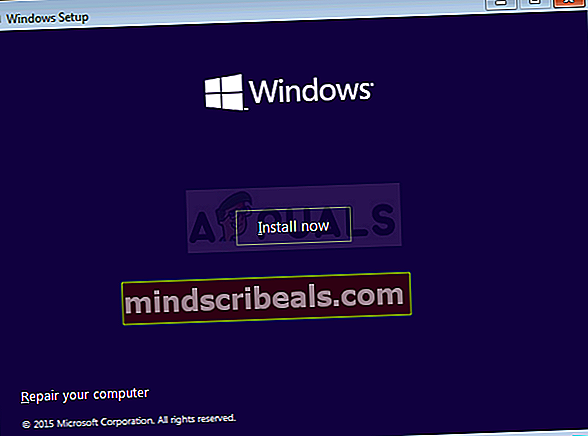
- Jakmile se dostanete do dalšího menu, přejděte na Poradce při potížích, poté klikněte na Pokročilé možnosti. Dále z Pokročilé možnosti menu, vyberte Oprava při spuštění.

- Počkejte, až se nástroj spustí, a klikněte na Pokračovat přejít do fáze diagnostiky. Pokud máte heslo, budete požádáni o jeho zadání.

- Počkejte, dokud nástroj WinRE nedokončí skenování a opravu problémů se spuštěním klonované jednotky.

- Po dokončení procesu se počítač restartuje. Při příštím spuštění zkontrolujte, zda problém stále přetrvává.
Pokud se vám stále nedaří spustit z klonované jednotky SSD, přejděte k další metodě níže.
Metoda 7: Spuštění nástroje Bootrec.exe
Pokud WinRE nedokázal vyřešit spouštěcí sekvenci vaší klonované jednotky SSD, můžete to udělat ručně pomocí souboru Bootrec.exe pomocí příkazového řádku. Tento integrovaný nástroj společnosti Microsoft je schopen opravit hlavní spouštěcí záznam, spouštěcí sektor a konfigurační data spouštění. Všechny tyto tři položky mohou být ovlivněny během procesu migrace.
Poznámka: Podobný Metoda 6, budete muset zadržet instalační médium Windows s verzí operačního systému. Tento článek můžete sledovat (tady) pro Windows 7 nebo tento (tady) pro Windows 10 k vytvoření instalačního média, pokud ho nemáte. Pokud žádný nemáte, můžete také vynutit Obnova při spuštění nabídka se zobrazí vynucením tří po sobě následujících přerušení spouštění.
Zde je stručný průvodce spuštěním Bootrec.exe nástroj:
- Vložte instalační médium systému Windows a po zobrazení výzvy ke spuštění z něj stiskněte libovolnou klávesu. Jakmile uvidíte počáteční okno instalace systému Windows, klikněte na Oprav si počítač.
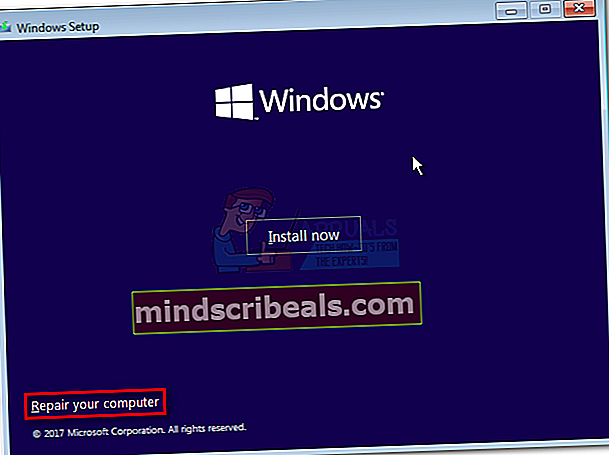
- Jakmile se dostanete do Pokročilé možnosti nabídka, přejděte na Odstraňte problém poté vyberte Příkazový řádek.

- Po otevření příkazového řádku zadejte následující příkazy v pořadí, v jakém jsou napsány, a stiskněte Enter po každém znovu sestavit celá konfigurační data sestavení:
bootrec.exe
bootrec.exe / fixmbr bootrec.exe / fixboot bootrec.exe / scanos bootrec.exe / rebuildbcd
- Jakmile jsou všechny příkazy úspěšně zadány a zpracovány, restartujte počítač a zkontrolujte, zda jste schopni spustit z klonované jednotky SSD.